生成AIねぇ~(遠い目)。
いきなり、アイキャッチにも載ってるんだけど、こんなんになっちゃう、ってイメージがあったのよね。
それでも使ってみよっかなー、って思ったのは、いろいろ映り込んでいる余計なものを、もうちょっと効率よく消せないかしらねぇって思ったからなの。
影響されたのは、よく見てるスタパ斎藤さんの記事。

で、その記事を見て「ちょっと試してみよっかなー」って感じで、軽ーい気持ちで試してみたんだけね。
これまでは、ちょっと余計なものが写り込んでたりしたら、いちいちphotoshop(しかも古ーいCS5)立ち上げて、消したい部分を選んで消して、、、ということを事細かくやってたんだけど、特に範囲選択が面倒なのよね。
キッチリ選んで消去したりすると不自然になったり、かと言って境界をあいまいにしたら汚くなったり。。。
それが、この記事読んでから、「へぇ~、そんなに簡単にできるんだ」っておもったの。
で、写真関連の生成AI系のソフトをいろいろ調べてみたんたけど、言語(プロンプト)でやったりとかするのは、それ相応のスキルが必要になるし今回はいったんパス。
かといってphotoshopを使うとなると、お高いサブスク納税が付きまとうってことで、他になんかないかなーって探していたところに、Cybelinkのphoto director365がいいかなってことになって、ちょうど期間割引があるっていうことで、そのトラップにはまってしまったというわけね。。。
Photo director365もサブスクなので、月単位で課金されるわけなんだけど、アタシが契約した時は年契約すると割引が結構あって、12か月で4880円(407円/月)だったわ。
Photoshopにもいろいろ割引があるんだけど、標準的には3280円/月なので、それに比べると約1/8程度でお安いのが決め手だったの。
でも使ってみて気づいたのは、生成AIを使う処理によってはAIクレジットと呼ばれるポイントが減っていくので、持っているクレジット数の範囲内でしか生成AIを使った処理はできないの。
まあ、クレジットは購入できるんだけど、買わなくてもサブスクだと毎月100クレジットがついてくるので、どぎつい処理をバンバンしなければ、50~100回は生成AIが使えるってことになるんだけど、なんか制限があると気になるわね。まあ、昨今のソフトウェア事情だとしかたないんだけどさ。。。
オブジェクト消去はどこまで使える?
で、PhotoDirector365で早速使ってみたのはオブジェクト消去。
アタシの持ってるphotoshopは買取り時代のCS5なんだけど、修復ペイントとか使って余計なものをある程度は消すこともできるんだけど、自然な仕上がりにしようとするとちょっと手間がかかるのよね。
PhotoDirector365だと消したいオブジェクトをポインターでクリックすると程よく範囲選択されるので、選択された状態で消去ボタンを押すと、それらしくオブジェクトが消えます。とっても簡単。
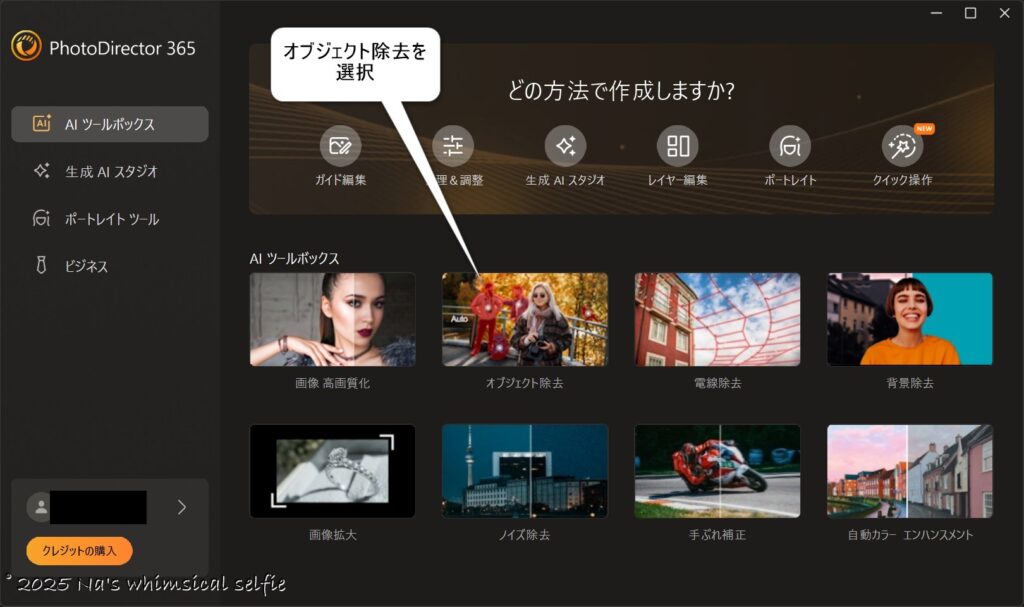
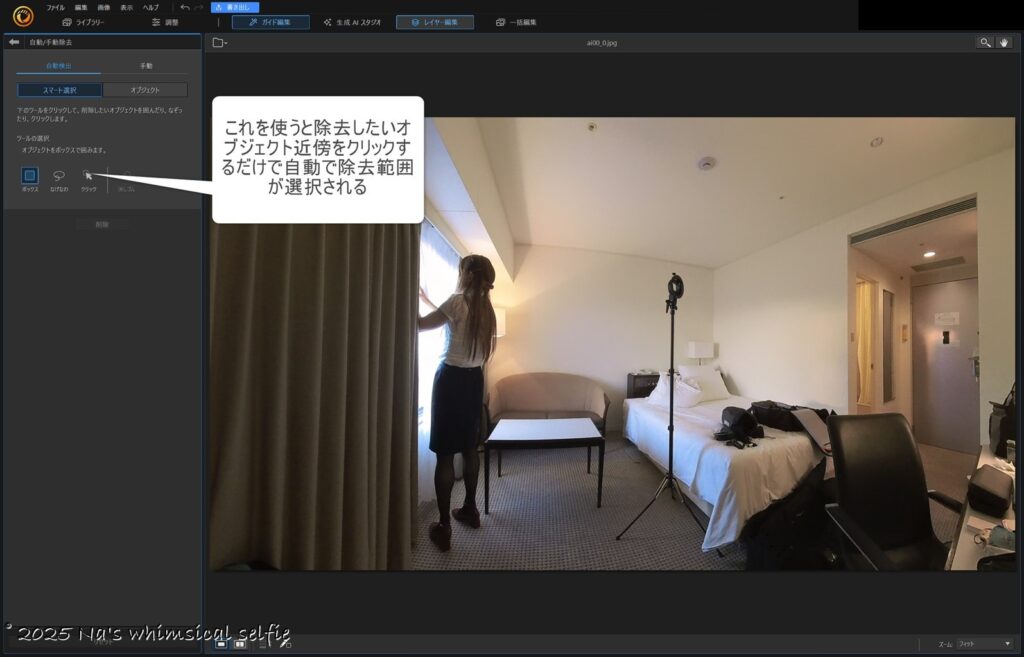
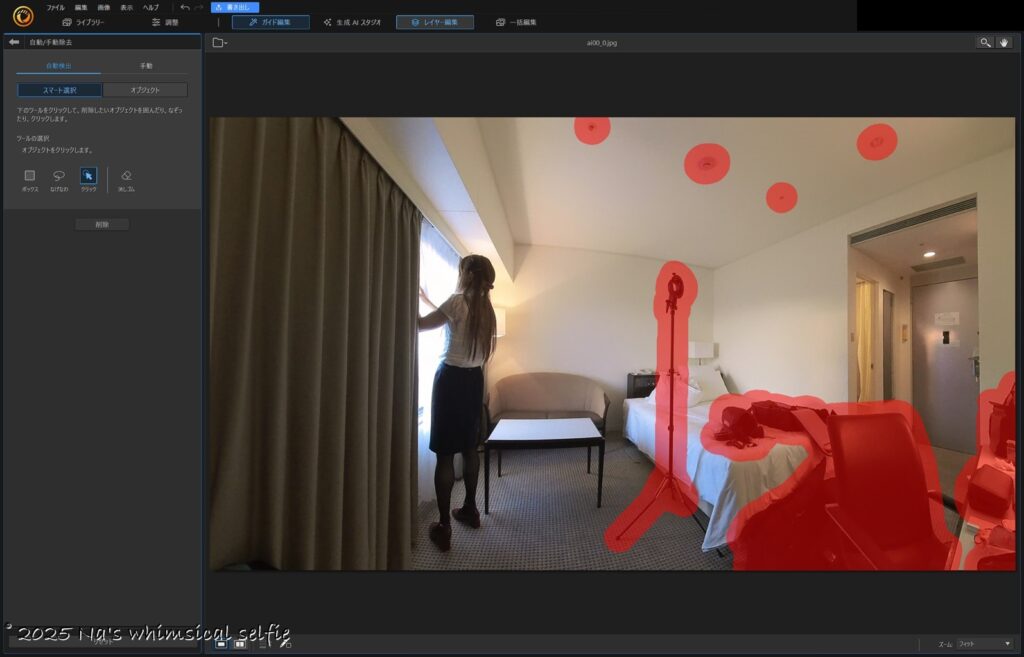

まぁ、消したいものが単純な形状だったりするほうが、成功率は高くなるって感じなのは、まあしょうがないかなってところね。
でも修復ブラシで消すよりはそれらしい結果になるので、アタシ的にはまあ使えるかなって思ったわ。
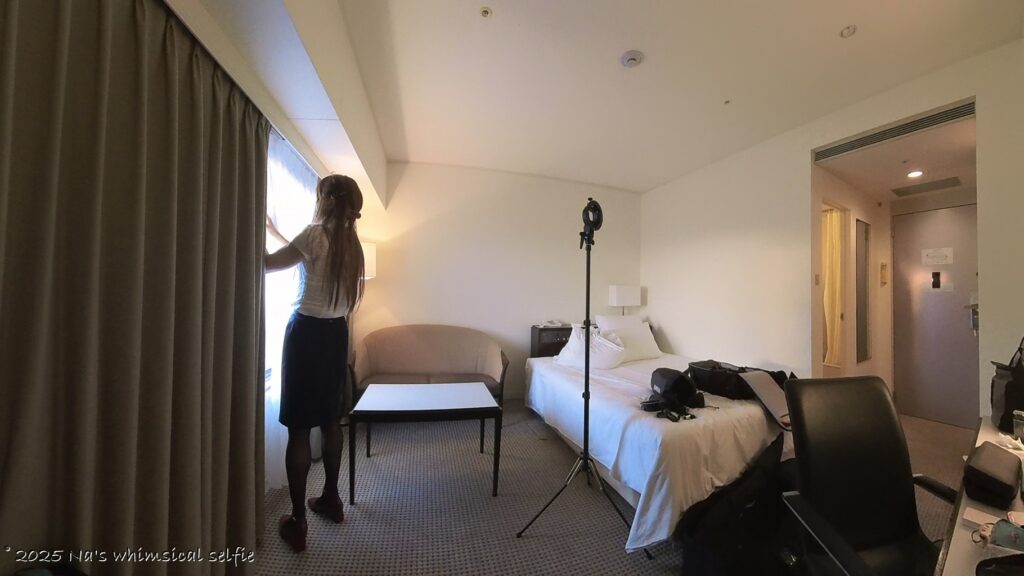

AI人物背景はどうよ?
まあ、オブジェクト消去は(たぶん)生成AIを使っていないんだけど、そこそこ使えそうだったので当初の目的は達成したんだけど、やっぱり生成AIらしい処理もしてみたいわよね?
ってことで、手始めに、”AI人物背景”ってのを使ってみた。
Photo Directorはメニューにある処理サンプルを選んで実際に写真にAI処理を適用するってやり方で簡単なんだけど、メニューに好みの処理が無かったらちょっと面倒ね。
カスタムを選ぶと、いわゆるプロンプトで指示して作画するような、テキストベースで入替えするやり方もできるんだけど、AI背景いれ替えに関しては2クレジット消費するので、テキストで指示して出てきた結果を見ながらまた調整とかすると、生成のたびにクレジットが減っていくのでちょっとためらっちゃうわよね。。
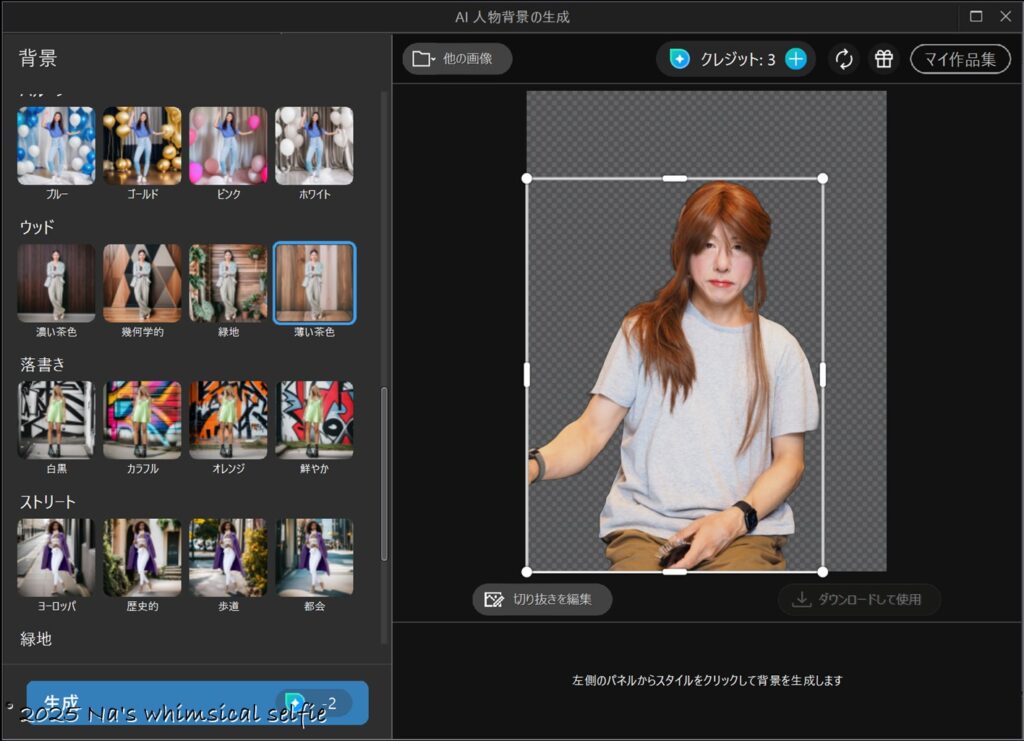
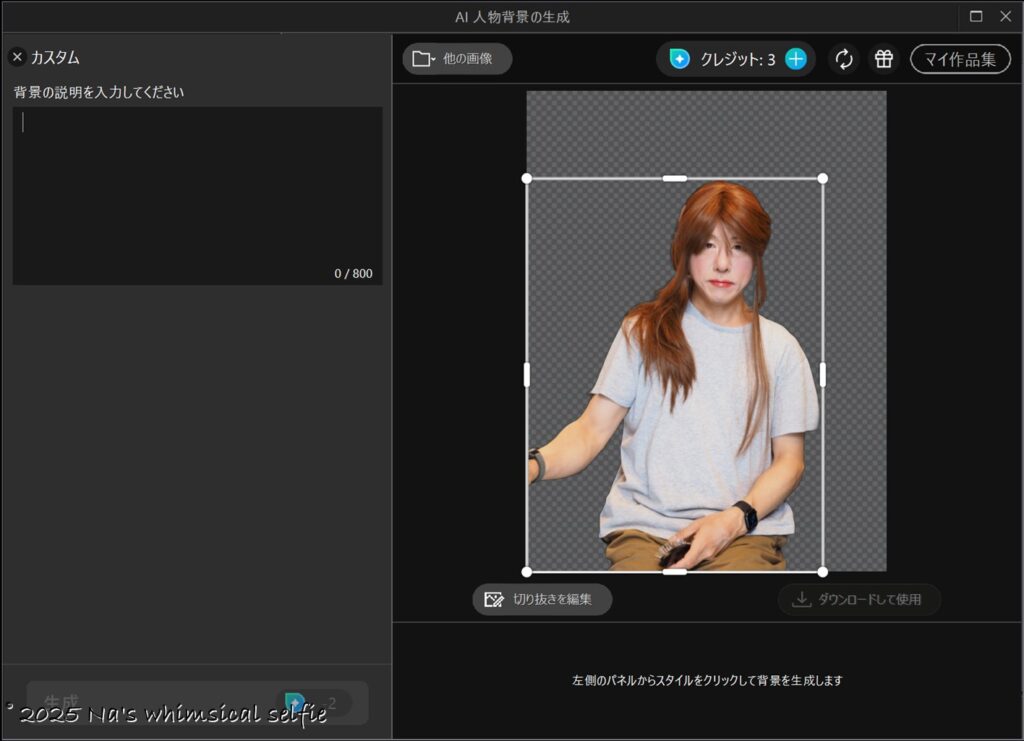
なので、今回は、あまりどぎつい、いかにも生成AIでつくりましたって写真にならないような背景を選んで置換してみたのがこれ。生成AIらしい処理結果になりました。
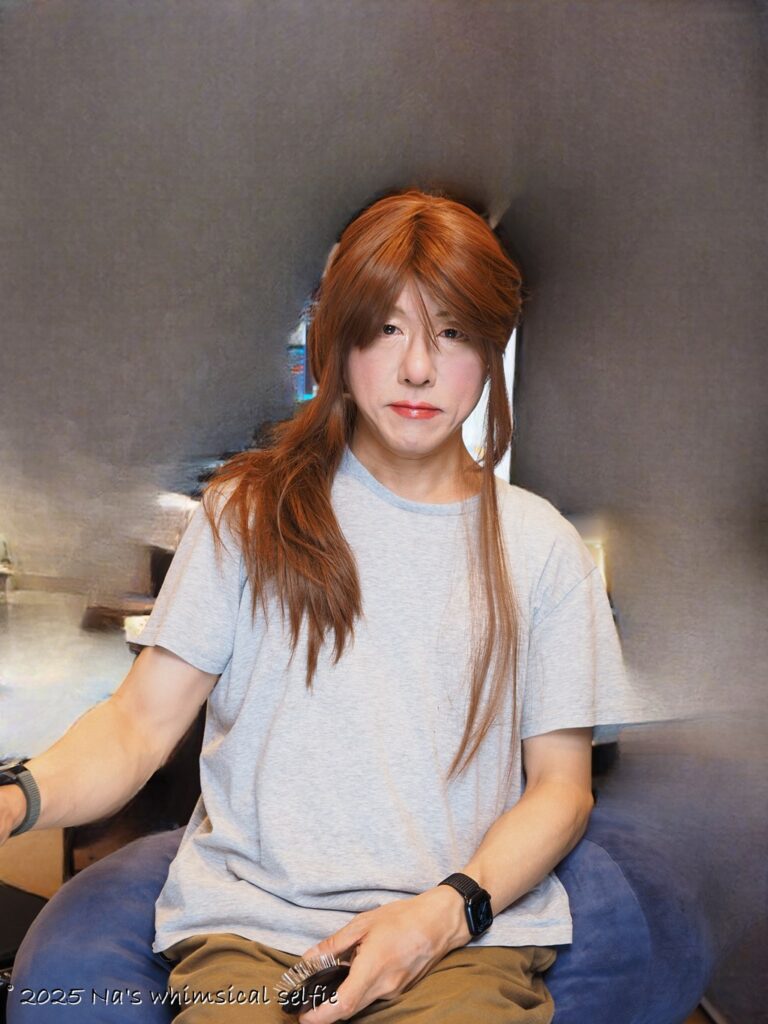

背景置換は1回やると2クレジットマイナスされるので、あまりとっかえひっかえできないのがちょっと残念ね。
AIスケッチで盛ってみる
てな感じで使ってると、やっぱり、ちょっと盛ってみたくなる、のが人情ってもんよね。
アニメ化とかいわゆる美顔化とかあったんだけど、”AIスケッチ”ってのを使ってみた。
人物写真だと、顔部分が大きくなるようにトリミングするかどうか聞いてくるんだけど、今回はYesにしてトリミングして生成AI処理してます。(アイキャッチの写真はトリミングしてません)
スケッチといっても、油絵とかモノクロとかクレヨンタッチとか選べるんだけど、全部で11種類。
タイプによっては原型をとどめないぐらいいろんなところがディフォルメされてて、ほぼ”ネタ”として使うぐらいの感じかなってのが正直な感想ね。
アタシは目が一重で細くてちっちゃいんだけど、どうやら生成AIさまはお気に召さないようで(笑)、ほとんどマンガのようなお目目にしてくれます。
こりゃほぼ別人だわ。。。お洋服とかはなんとか雰囲気的にはキープされる感じなんだけど。












まとめ
まだ使いだしたばっかりなので、特に生成AIを使った処理はいろいろ研究が必要かなって思ってるわ。
Photo director365はプリセットされている処理を有効に使うのがベター、というかあまり凝った使い方ができないのかもしれないけどね。
でもオブジェクト消去とかの機能は、生成AIを使わない処理の場合でもアタシのCS5に比べると格段に機能的には優秀になっているので、それだけども価値はあったかなって思ってるわ。
生成AIで盛ったお顔は、まあ、サイトのロゴとかに使うとかかしらね。あとは、今後のメイクの参考にでもさせていただこうかしら、と思ってます。
生成AIにもてあそばれた感じね。
なつき。






コメント